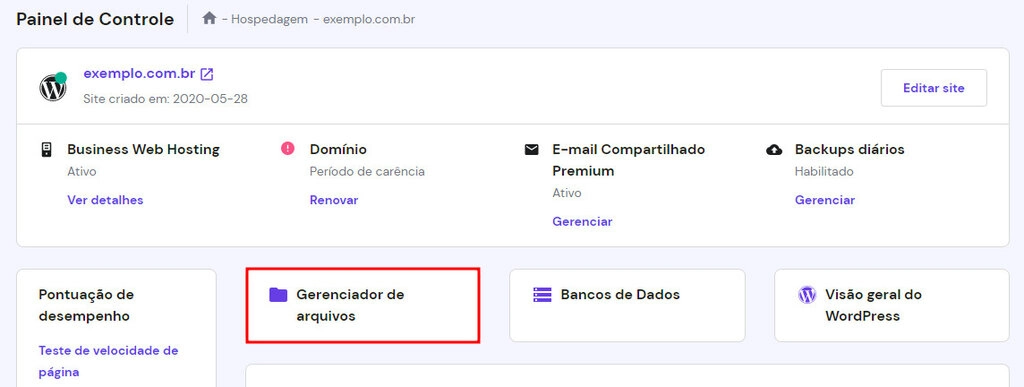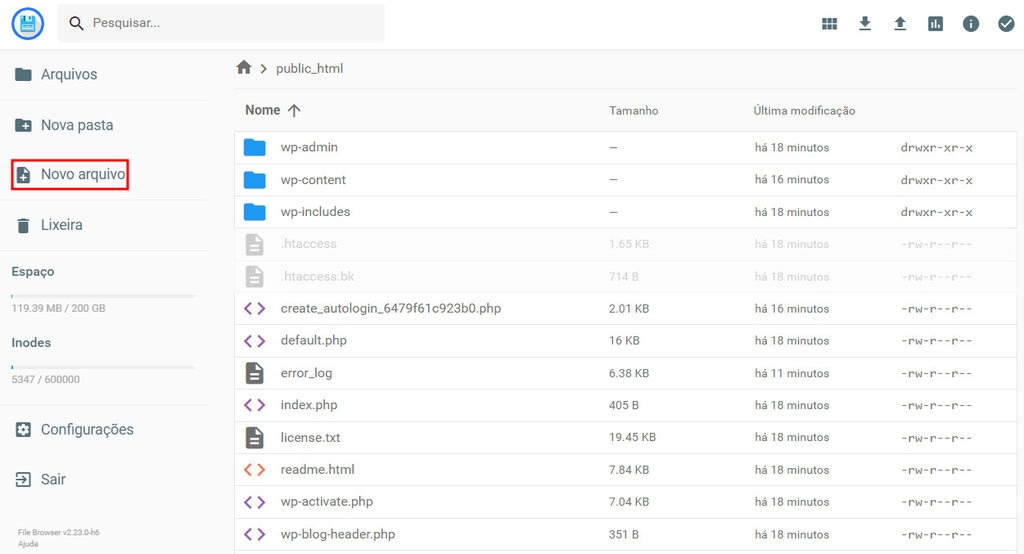4 Maneiras de Corrigir o Erro “Sua Instalação do PHP Parece Estar Faltando a Extensão MySQL Requerida pelo WordPress.”
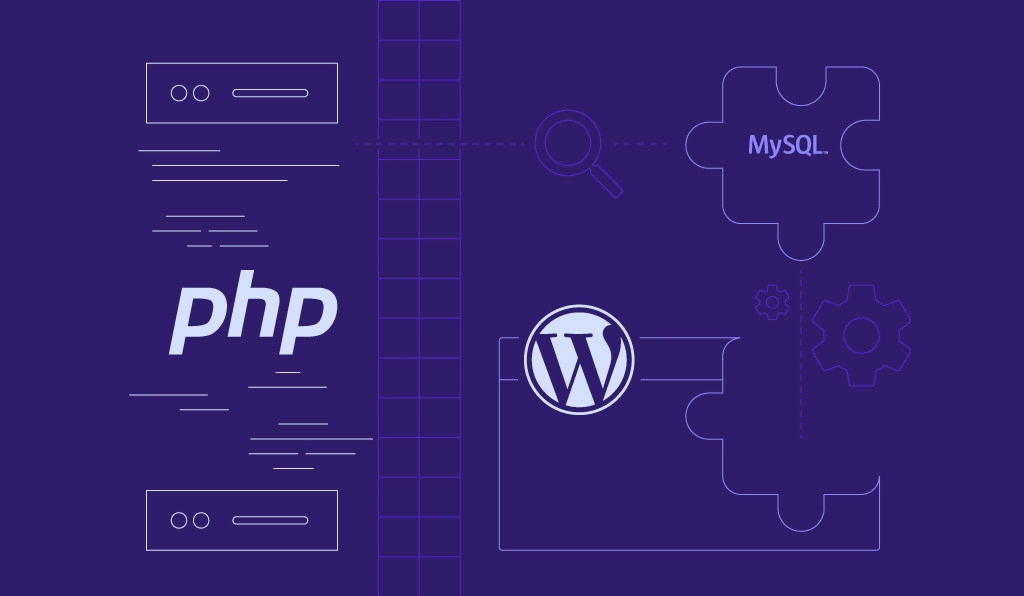
Se você tem um site WordPress há algum tempo, é possível ter encontrado alguma vez o erro “sua instalação do PHP parece estar faltando a extensão MySQL exigida pelo WordPress” enquanto tentava acessá-lo. Em inglês, este erro é aparecer como “Your PHP installation appears to be missing the MySQL extension which is required by WordPress.”
Esse erro geralmente é causado por uma extensão inexistente do MySQL, um software WordPress desatualizado ou uma versão antiga do PHP.
Felizmente, o erro de extensão ausente do MySQL é fácil de resolver. Neste artigo, vamos falar sobre suas causas e guiar você pelos quatro métodos para corrigir o erro.

| Código do Erro | Sua instalação do PHP parece estar faltando a extensão MySQL exigida pelo WordPressYour PHP installation appears to be missing the MySQL extension which is required by WordPress |
| Tipo de Erro | Erro do lado do servidor |
| Causas do erro | Extensão MySQL ausenteVersão desatualizada do WordPressUso do PHP 5.6 ou inferior |
Conteúdo
O Que Causa o Erro “Your PHP installation appears to be missing the MySQL extension which is required by WordPress.”
Esse erro ocorre quando o PHP do seu servidor não consegue conectar seu site WordPress ao banco de dados MySQL. Como resultado, você receberá uma mensagem de erro.
Existem várias causas possíveis para esse problema, como por exemplo:
Extensão MySQL ausente
A ausência da extensão MySQL correta no WordPress é uma das causas mais comuns desse erro.
A extensão MySQL foi descontinuada na versões 7.0 e superiores do PHP, em favor das extensões MySQLi e PDO_MySQL. Portanto, se você estiver usando uma versão moderna do PHP, poderá ter uma extensão MySQL desatualizada.
Você pode descobrir sua versão do PHP em seu painel de controle. Se você é cliente da Hostinger, abra o hPanel e verifique suas informações de configuração do PHP por lá.
Versão Desatualizada do WordPress
Você também pode enfrentar esse erro se estiver usando uma versão desatualizada do WordPress em conjunto com PHP 7.0 ou superior. Como as versões modernas do PHP substituíram a extensão do MySQL, o WordPress não encontrará a extensão que está procurando.
Usando PHP 5.6 ou inferior
As versões 5.6 e anteriores do PHP ainda não haviam depreciado a extensão do MySQL, mas sua versão atual do PHP pode estar configurada de maneira incorreta mesmo assim. Como resultado, o WordPress não consegue se conectar à extensão necessária.
Como Corrigir o Erro “Your PHP Installation Appears to Be Missing the MySQL Extension Which Is Required by WordPress.”
Depois de descobrir a causa desse problema, o próximo passo é corrigi-lo.
Nesta seção, vamos falar sobre as quatro maneiras de resolver o problema.
1. Verifique se a Extensão MySQL está Habilitada
Se estiver usando PHP 5.6 ou inferior, você precisa verificar se a extensão MySQL foi instalada. Para isso, faça o upload de um arquivo phpinfo.php em seu navegador.
Basta seguir os passos abaixo:
- Entre na sua conta de hospedagem através de um File Transfer Protocol (FTP) como o FileZilla ou acesse o Gerenciador de Arquivos da Hostinger no hPanel.
- Abra a pasta public_html para acessar o diretório raiz do seu site WordPress.
- Crie um novo arquivo e nomeie-o como phpinfo.php .
- Edite o arquivo adicionando o seguinte trecho de código:
<?php
phpinfo();
?>
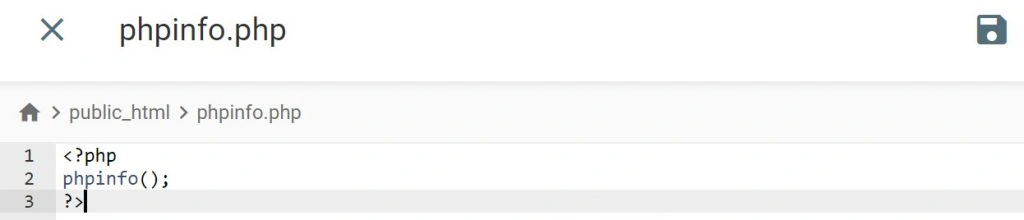
- Para carregar este arquivo em um navegador, adicione /phpinfo.php após a URL do seu site. Por exemplo, exemplo.com.br/phpinfo.php. Depois de carregar, a página mostrará uma lista das configurações de PHP do seu site.
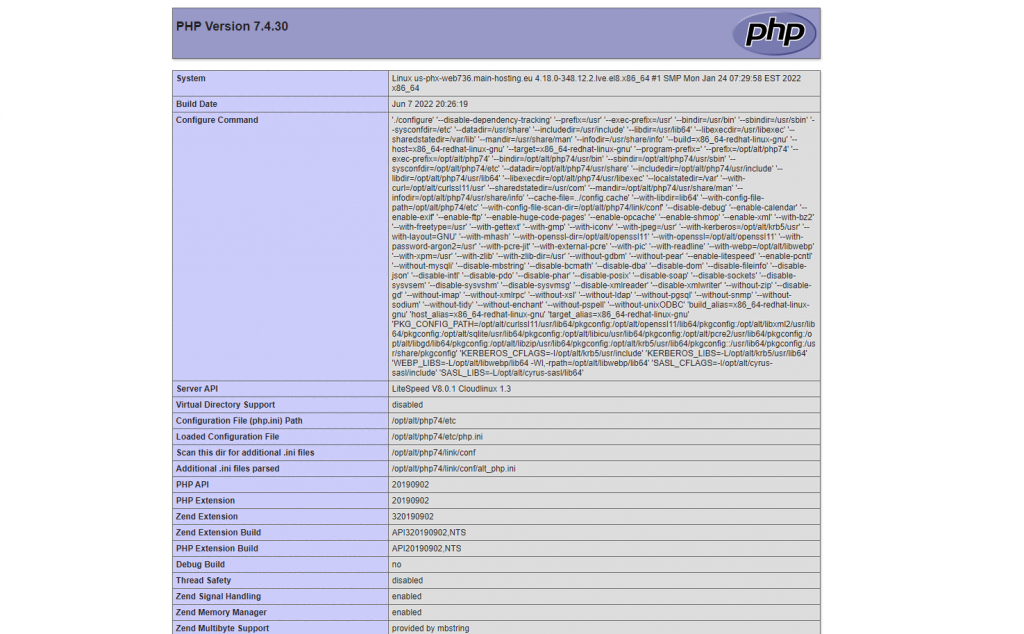
Para esse problema, procure a linha chamada Client API version (Versão da API do Cliente).

Se você não conseguir encontrá-la, isso significa que a extensão não está instalada.
Para corrigir isso, entre em contato com seu provedor de hospedagem e peça para que seus representantes instalem a extensão para você. Os usuários da Hostinger podem gerenciar facilmente suas extensões PHP via hPanel.
Como alternativa, você pode atualizar sua versão do PHP para que essa extensão seja desnecessária.
2. Certifique-se de que a Extensão PHP Esteja Configurada Corretamente
Depois de ter certeza que a extensão PHP está instalada, o próximo passo é verificar se ela está configurada corretamente.
Uma das principais causas de problemas de configuração do PHP é o upload da versão incorreta do arquivo php.ini — ou a definição de um caminho errado para esse arquivo. Isso pode acontecer quando você faz upload de um arquivo destinado ao Windows quando está usando um servidor Linux ou vice-versa.
Você pode encontrar essas informações na linha Loaded Configuration File (Arquivo de Configuração Carregado) no arquivo phpinfo.php que você criou no passo anterior.

Primeiro, não se esqueça de criar um backup deste arquivo baixando-o para o seu computador. Depois, exclua o arquivo php.ini e verifique se isso corrige o problema.
3. Verifique a Versão do PHP que Você Está Usando
Para alterar sua versão do PHP, acesse o menu Ferramentas → Diagnóstico no painel do WordPress.
Escolha a guia Informação. Role para baixo e expanda a opção Servidor. Você pode ver a versão do PHP que está usando atualmente nesta seção.
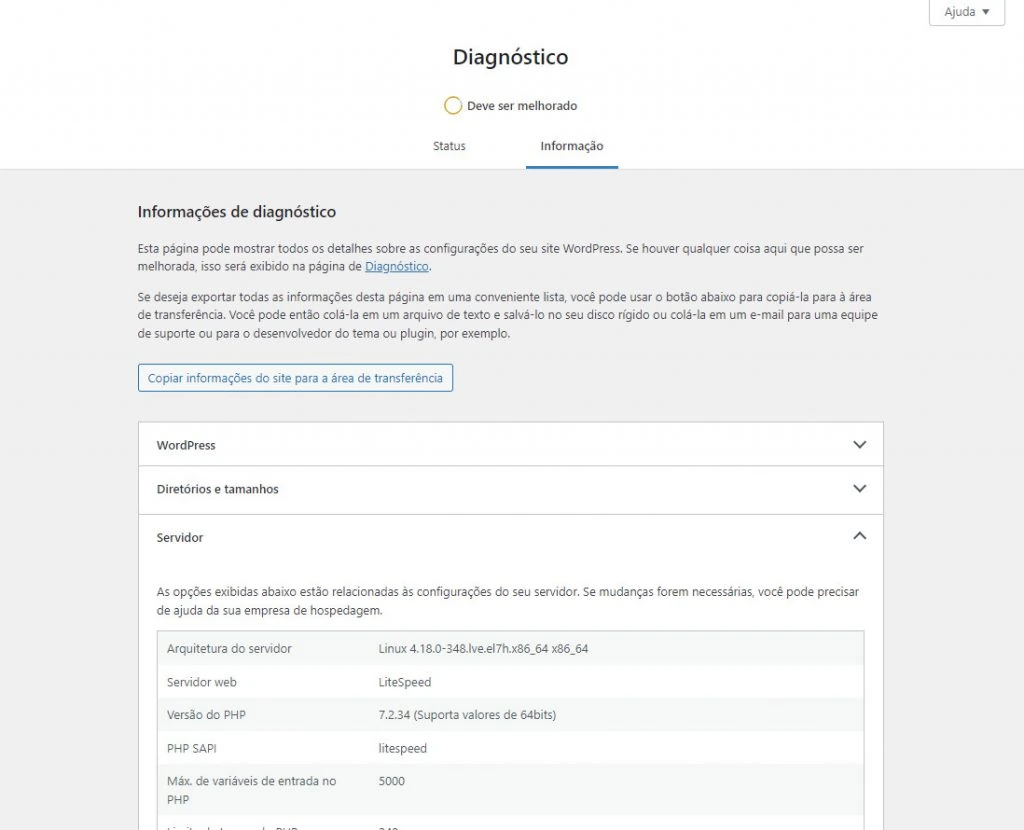
Outra opção é usar o arquivo phpinfo.php que você carregou anteriormente. Role até a seção Core (Núcleo) e procure a linha PHP Version (Versão do PHP).

Se a sua versão do PHP começar com o número 7, talvez seja necessário atualizar o software WordPress. No entanto, se a versão começar com 5, pode ser que esteja faltando a extensão MySQL.
4. Atualize o Software de Núcleo do WordPress
Se a sua versão atual do PHP já estiver acima de 7, esse problema pode ser causado por uma instalação desatualizada do WordPress. As versões 3.9 ou inferiores podem gerar esse erro.
Recomendamos atualizar o software do WordPress para a versão mais recente. Além de corrigir esse problema, isso também traz outros benefícios para seus sites WordPress, como melhorias de segurança e desempenho.
Importante!Certifique-se de fazer backup do seu site antes de prosseguir com a atualização do software WordPress.
Para atualizar o software de núcleo (ou core) manualmente, acesse WordPress.org e baixe a versão de instalação mais recente do WordPress.
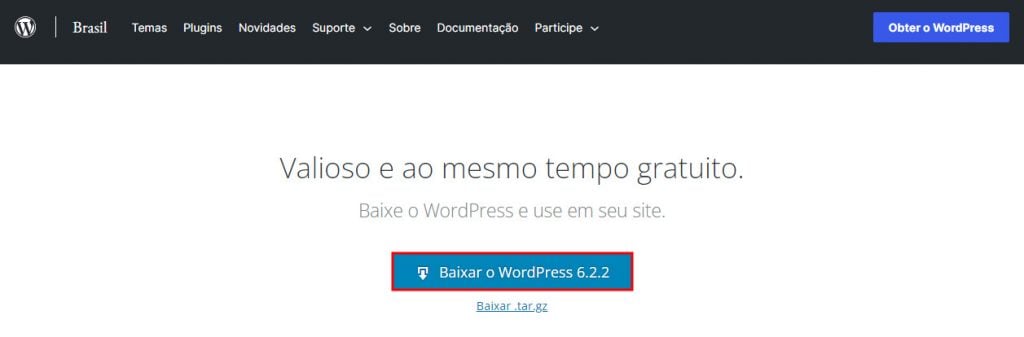
Em seguida, extraia o arquivo zip em seu computador. Abra a pasta que contém todos os arquivos do WordPress e exclua os seguintes:
- arquivo wp-config-sample.php
- pasta wp-content
- arquivo wp-config.php
Se você não conseguir encontrar alguns deles entre os arquivos existentes, exclua apenas os que você encontrar na pasta de instalação.
Depois disso, faça upload dos arquivos e pastas restantes para o seu servidor via FTP. Caso veja uma mensagem de erro sobre arquivos duplicados, escolha a opção Substituir.
Depois que tudo for carregado, seu site WordPress deve funcionar corretamente.
Conclusão
Neste artigo, descobrimos as causas do erro “sua instalação do PHP parece estar faltando a extensão MySQL exigida pelo WordPress”. Elas incluem uma extensão MySQL ausente, uma versão desatualizada do WordPress ou uma versão mais antiga do PHP.
Também abordamos as quatro maneiras de corrigir esse problema, a saber:
- Verificando se a extensão MySQL está habilitada
- Certificando-se de que a extensão PHP está configurada corretamente
- Verificando a versão atual do PHP que você está usando
- Atualizando o software principal do WordPress
Se você ainda tiver alguma dúvida sobre o erro de extensão PHP ou MySQL, sinta-se à vontade para deixá-la na seção de comentários. Não se esqueça de conferir nossos outros tutoriais, que vão ajudar você a melhorar seu site WordPress!